Знайдіть конкретні слова на веб-сторінці для мобільних пристроїв на iOS та Android

Шукаєте еквівалент CTRL + F на своєму телефоні? Ось!
Ви, ймовірно, знайомі з командою findпід час використання веб-браузера настільних ПК. Ви знаєте, той, який ви використовуєте, коли натискаєте Control + F (ПК) або Command + F (Mac) на веб-сторінці, щоб знайти конкретні слова або твердження. Але, як ви виконуєте таку саму дію на мобільному пристрої, такому як смартфон iPhone або Android у веб-браузері? Давайте «дізнаємось», як.
Як шукати веб-сторінку за допомогою меню пошуку в iOS та Android
Apple Safari для iOS пропонує декілька методівдля пошуку на веб-сторінці; вони не роблять це дуже очевидним, але це прямо перед вами Спочатку завантажте веб-сторінку, торкніться адресного рядка, а потім введіть потрібне слово. З'явиться аркуш із пропозиціями щодо слів. Внизу списку буде розділ, який називається На цій сторінці з можливістю до Знайдіть твоє слово. Торкніться Знайдіть, тоді ви побачите виділене слово разом із полем пошуку, щоб знайти додаткові згадки про слово на сторінці.
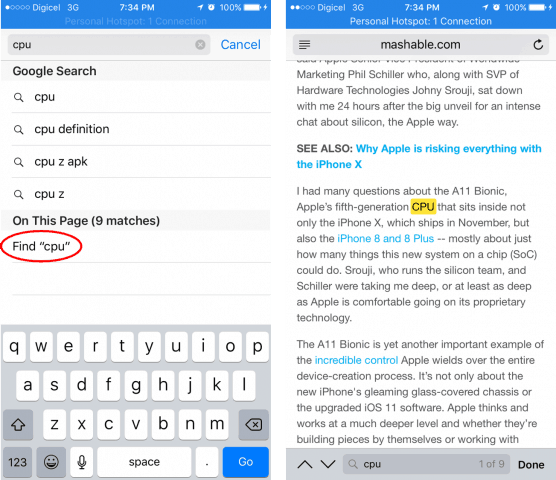
Ще одним способом пошуку слів на сторінці є використання спільного листа. Торкніться її внизу екрана, проведіть пальцем ліворуч та торкніться Знайти на сторінці. Введіть шукане слово. Для пошуку в документі можна використовувати наступні кнопки.
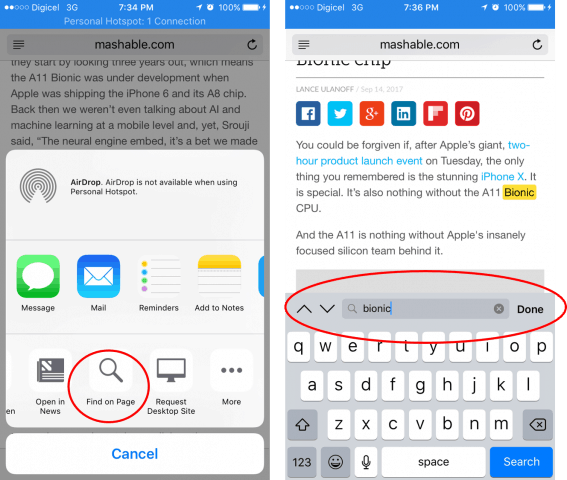
Пошук на сторінці в Chrome на Android - цетрохи більш очевидний; натисніть вертикальний еліпсис у правому верхньому куті поруч із адресним рядком. Торкніться знахідки в меню сторінки, а потім введіть запит, і це все.
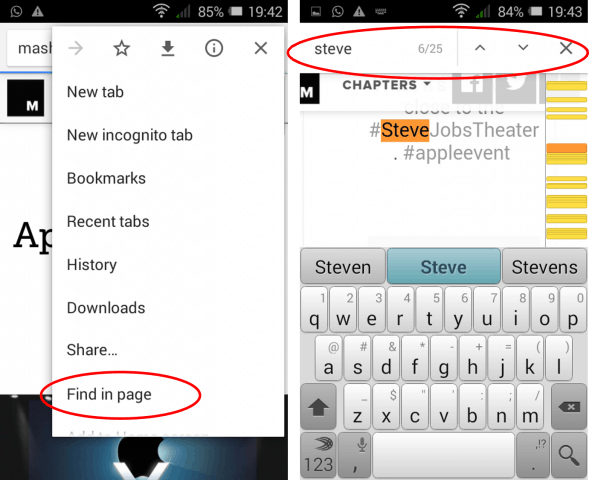
Сторонні програми можуть мати власну вбудованузнайти функцію, знайдену десь у додатку. У таких програмах, як Word і Pages для iOS, ви можете натиснути значок лупи або переглянути додаткові еліпсиси в додатку.
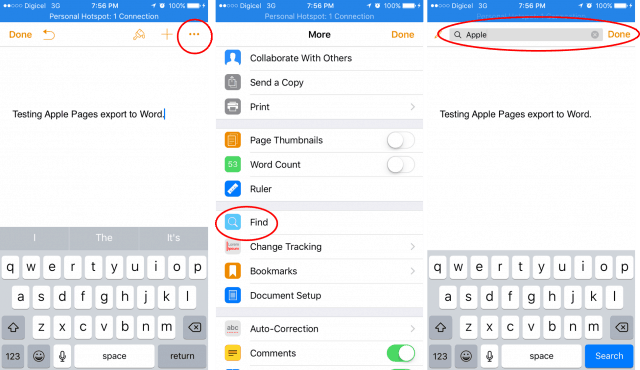
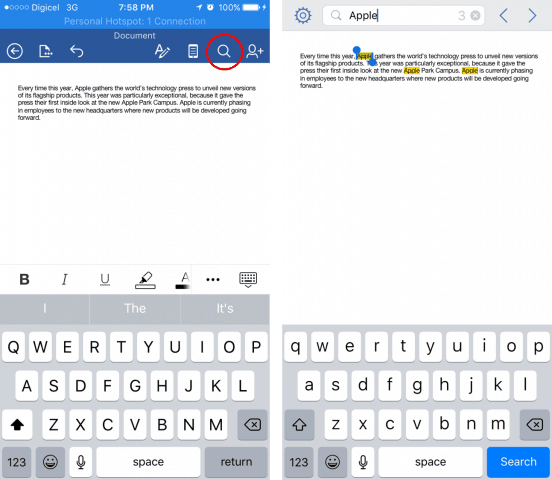
Тепер це було не так складно! Розкажіть, що ви думаєте та які інші завдання, схожі на робочий стіл, які ви хотіли б виконати на своєму мобільному телефоні.






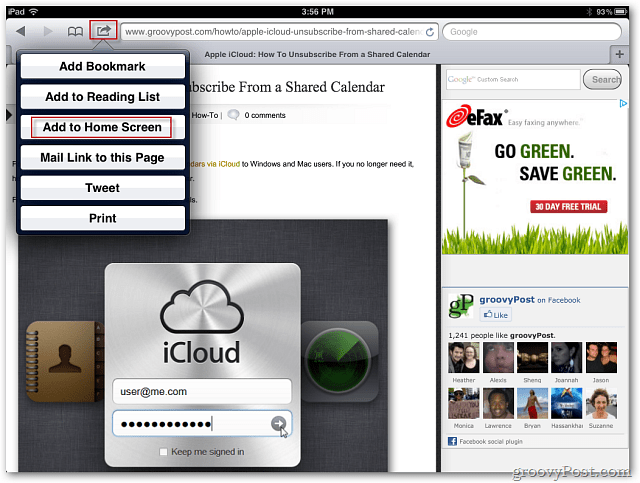



Залишити коментар